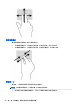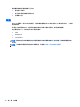User Guide-Windows 7
Table Of Contents
- 歡迎使用
- 瞭解您的電腦
- 連線至網路
- 使用鍵盤、觸摸手勢和指向裝置來導覽
- 多媒體
- 電源管理
- 外接式媒體卡和裝置
- 磁碟機/光碟機
- 安全性
- 維護
- 備份與復原
- Computer Setup (電腦設定)(BIOS)、MultiBoot 和 HP PC Hardware Diagnostics (UEFI)
- 支援中心
- 規格
- 攜帶電腦旅行或運送電腦
- 疑難排解
- 靜電釋放
- 索引
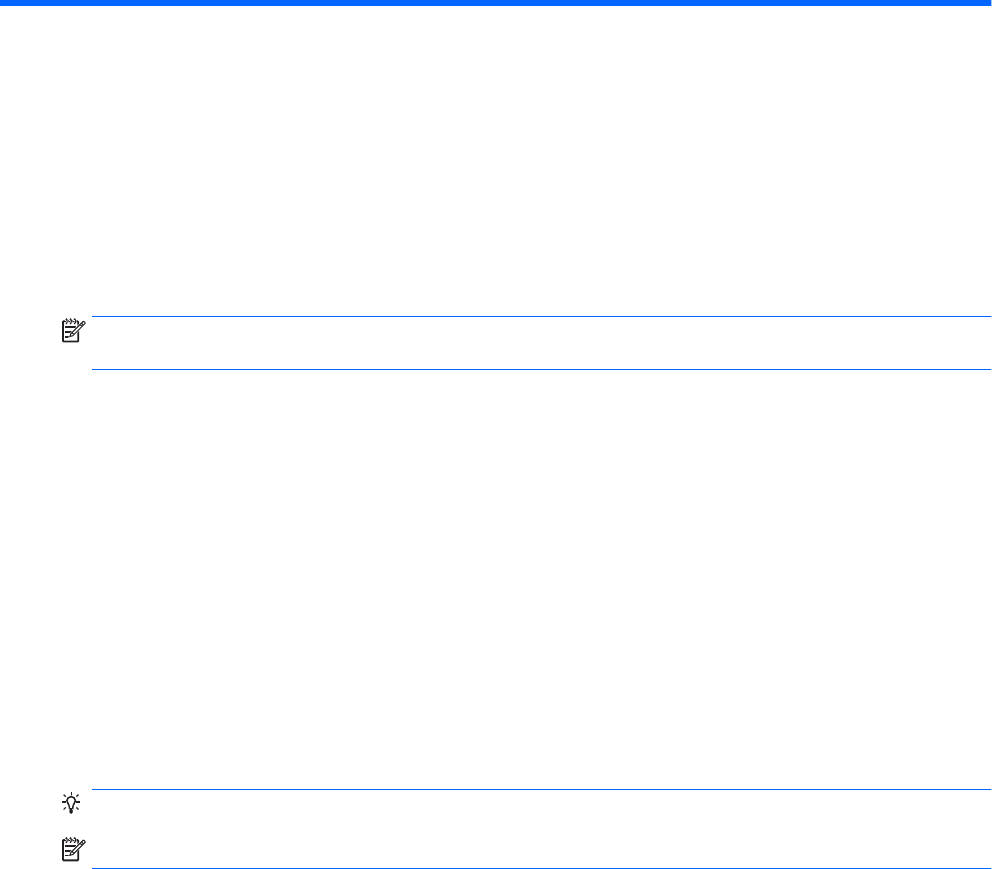
4 使用鍵盤、觸摸手勢和指向裝置來導覽
除了鍵盤和滑鼠之外,您的電腦也允許使用觸控手勢(僅限特定機型)於螢幕上進行導覽。您可以在
電腦的觸控板或觸控螢幕(僅限特定機型)上使用觸控手勢。
特定電腦機型的鍵盤上也具有特殊動作鍵或快速鍵功能,讓您執行例常工作。
使用指標裝置
附註:除了電腦隨附的指標裝置以外,您也可以使用外接式 USB 滑鼠(需另外購買),方法是將 USB
滑鼠連接到電腦的其中一個 USB 連接埠。
設定指標裝置偏好設定
使用 Windows 中的「滑鼠內容」,自訂指標裝置的設定,例如按鈕設定、按鍵速度與指標選項。您也
可以檢視展示的觸控板手勢。
若要存取「滑鼠內容」:
●
選取開始 > 裝置和印表機。然後,在代表您電腦的裝置上按一下滑鼠右鍵,並選取滑鼠設定。
使用指標桿
依您要在螢幕上移動指標的方向來按指標桿。使用左、右指標桿按鈕的方式,與使用外接式滑鼠的
左、右按鈕相同。
使用觸控板和手勢
觸控板可讓您使用簡單的手指動作,瀏覽電腦螢幕和控制指標。
提示:使用觸控板上左右按鈕的方式,與使用外接式滑鼠的左右按鈕相同。
附註:並非所有應用程式都支援觸控板手勢。
22 第 4 章 使用鍵盤、觸摸手勢和指向裝置來導覽